Was ist MacKeeper?
Dieser Artikel wurde um zu helfen, zu erklären, was genau gemacht ist MacKeeper und wie Sie es von Ihrem Mac entfernen und Pop-ups und andere Anzeigen auf ihn stoppen.
Ein neues Anzeige-gestützte Programm, namens MacKeeper wurde von Sicherheitsexperten entdeckt verschiedene Arten von Pop-ups angezeigt werden, die sind nicht bösartig, konnte aber auf verdächtige Websites führen und kann auf jeden Fall reizen. Das Programm selbst behauptet, zu optimieren und die Leistung Ihres Mac zu verbessern, aber die schlechte Nachricht ist, dass es auch mit Anzeigen Standard kommen, weil der Nutzer eine Menge von Anzeigen zu Domänen berichten, die enthalten MacKeeper in ihrem Namen. Wenn Sie sehen, verschiedene Arten von MacKeeper Werbung auf Ihrem Mac, lesen Sie diesen Artikel zu erfahren, wie man sie vom Erscheinen wieder verhindern kann.
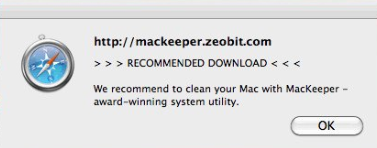
MacKeeper-Details
| Name | MacKeeper |
| Art | Ad-unterstützten Programms für Mac OS |
| kurze Beschreibung | Die Ansprüche zu optimieren und beschleunigen die Leistung Ihres Mac, aber wird berichtet, oft Mac bezogen sein. |
| Symptome | Seine Anwesenheit kann von aggressiver Werbung auf Ihrem Mac begleitet werden. |
| Verteilungsmethode | Über Bündelung, das Programm von der Download-Website oder über einen redirec. |
| Detection Tool |
Überprüfen Sie, ob Ihr System von Malware betroffen ist
Herunterladen
SpyHunter
|
Mac-Nutzer haben über ein paar persistent Browser beschweren umleitet, dass sie nehmen MacKeeper offizielle Seite. Diese Umleitungen sind app7.kromtech.net und app6.kromtech.net. Beim Öffnen des Safari-Browser und dann versuchen, eine andere Webseite zu öffnen, automatisch würde ein Browser-Tab geöffnet zeigt https://app4.kromtech.net/landings. Die Umleitung würde automatisch öffnen MacKeeper.
MacKeeper Adware – Wie habe ich es bekommen
Das Programm MacKeeper wird offiziell ins Leben gerufen in 2010 von ZeoBIT, LLC. Zwei Jahre später, das Programm wurde auf Kromtech Allianz Crop verkauft. Die ZeoBIT Unternehmen hat bisher viele aggressive Marketingaktivitäten verwendet Programm ist es zu fördern, wie Umleitungen, die den Benutzer auffordern, das Produkt zum Download, behauptet, dass die Opfer Macs voller Gerümpel ist, wie das Pop-up unter:
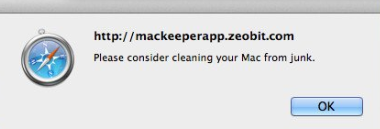
Der neue Besitzer des Programms haben einige dieser Kampagnen stpped, aber dies bedeutet nicht, dass, während das Surfen im Web, Sie werden nicht einige der alten Pop-ups begegnen, Werbung für das Produkt.
MacKeeper – Mehr Informationen
Die neueste Version von MacKeeper erhalten hat weniger negative Rückkopplung, was bedeutet, dass das Programm weniger lästige Werbung, im Gegensatz zu der vorherigen Version, das wurde auf mehrere Arten von Werbung im Zusammenhang, wie:
- Pop-ups.
- Browser-Weiterleitungen.
- Online-Suchergebnisse, das sind Ad-gestützte.
Weiter, das MacKeeper Programm wurde auch in Bezug auf andere Formen der Werbung begegnet, dass in der Vergangenheit behauptet, dass „Ihr Mac Infected“. Diese Arten von Nachrichten erscheinen oft in ungefähre Aussehen, wie das Bild unten zeigt:
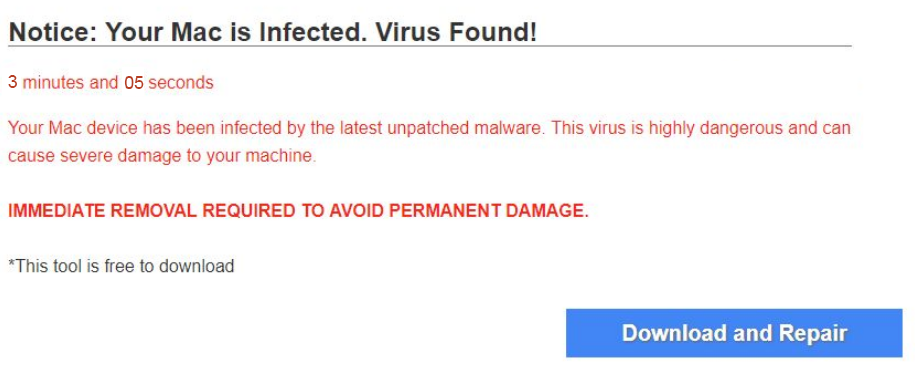
Ist MacKeeper gefährlich??
Während MacKeeper ein sicheres Programm sein kann oder auch nicht, Sie sollten, dass diese Web-Seiten, diese Umleitungen definitiv nicht angezeigt werden beraten,. Sie können verschiedene Arten von Cookies verwenden, Pixel, Tags, geo-Standorte und andere trackign Technologien, um Daten von Ihrem Mac. Aus diesem Grund wird dringend sofort vorschlagen, um alle Ihre Passwörter zu ändern und betrachten MacKeeper von Ihrem Mac entfernen, wenn Sie weiterhin Anzeigen auf sie Aufspringen sehen.
Entfernen MacKeeper Anzeigen von Mac
Wenn Sie nicht möchten, nicht mehr sehen MacKeeper Anzeigen auf dem Mac, Wir schlagen vor, dass Sie versuchen, die Anweisungen zum Entfernen unter Verwendung. Sie wurden, um zu zeigen Ihnen Wege, über welche erstellt Sie können das Programm versuchen und suchen Sie diese Anzeigen verursachen und es dann löschen. Wenn die Anzeigen jedoch weiterhin erscheinen, wir würden vorschlagen, eine erweiterte Reiniger für Mac auszuprobieren, die für Programme scannen gründlich wird, die solche Umleitungen und andere Formen von Anzeigen auf Ihrem Mac verursachen und beseitigen sie für gut.
Schritte zur Vorbereitung vor dem Entfernen:
Vor dem Starten Sie die folgenden Schritte folgen, darauf hingewiesen werden, dass Sie sollten zunächst die folgenden Vorbereitungen tun:
- Sichern Sie Ihre Dateien, falls das Schlimmste passiert.
- Achten Sie darauf, ein Gerät mit dieser Anleitung auf standy haben.
- Bewaffnen Sie sich mit Geduld.
- 1. Suchen Sie nach Mac-Malware
- 2. Deinstallieren Sie riskante Apps
- 3. Bereinigen Sie Ihre Browser
Schritt 1: Suchen Sie nach MacKeeper-Dateien und entfernen Sie sie von Ihrem Mac
Wenn Sie mit Problemen konfrontiert, auf Ihrem Mac als Folge unerwünschten Skripte und Programme wie MacKeeper, der empfohlene Weg, um die Bedrohung zu beseitigen ist durch ein Anti-Malware-Programm. SpyHunter für Mac bietet erweiterte Sicherheitsfunktionen sowie andere Module, die die Sicherheit Ihres Mac verbessern und ihn in Zukunft schützen.

Schnelle und einfache Anleitung zum Entfernen von Mac-Malware-Videos
Bonusschritt: So machen Sie Ihren Mac schneller?
Mac-Rechner unterhalten wahrscheinlich das schnellste Betriebssystem auf dem Markt. Noch, Macs werden manchmal langsam und träge. Die folgende Videoanleitung untersucht alle möglichen Probleme, die dazu führen können, dass Ihr Mac langsamer als gewöhnlich ist, sowie alle Schritte, die Ihnen helfen können, Ihren Mac zu beschleunigen.
Schritt 2: Deinstallieren Sie MacKeeper und entfernen Sie die zugehörigen Dateien und Objekte
1. hit the ⇧ + ⌘ + U Tasten zum Öffnen von Dienstprogrammen. Eine andere Möglichkeit besteht darin, auf „Los“ zu klicken und dann auf „Dienstprogramme“ zu klicken., wie das Bild unten zeigt:

2. Suchen Sie den Aktivitätsmonitor und doppelklicken Sie darauf:

3. Im Activity Monitor sucht verdächtige Prozesse, gehört, oder in Verbindung mit MacKeeper:


4. Klicken Sie auf die "Gehen" Taste erneut, aber diesmal wählen Sie Anwendungen. Eine andere Möglichkeit ist mit den ⇧+⌘+A Tasten.
5. Im Menü Anwendungen, sucht jede verdächtige App oder eine App mit einem Namen, ähnlich oder identisch mit MacKeeper. Wenn Sie es finden, Klicken Sie mit der rechten Maustaste auf die App und wählen Sie "In den Papierkorb verschieben".

6. Wählen Accounts, Danach klicken Sie auf die Login Artikel Vorliebe. Ihr Mac zeigt Ihnen dann eine Liste der Elemente, die automatisch gestartet werden, wenn Sie sich einloggen. Geben Sie für verdächtige Apps identisch oder ähnlich MacKeeper. Aktivieren Sie die App, deren automatische Ausführung Sie beenden möchten, und wählen Sie dann auf aus Minus („-“) Symbol, um es zu verstecken.
7. Entfernen Sie alle verbleibenden Dateien, die möglicherweise mit dieser Bedrohung zusammenhängen, manuell, indem Sie die folgenden Teilschritte ausführen:
- Gehe zu Finder.
- In der Suchleiste den Namen der Anwendung, die Sie entfernen möchten,.
- Oberhalb der Suchleiste ändern, um die zwei Drop-Down-Menüs "Systemdateien" und "Sind inklusive" so dass Sie alle Dateien im Zusammenhang mit der Anwendung sehen können, das Sie entfernen möchten. Beachten Sie, dass einige der Dateien nicht in der App in Beziehung gesetzt werden kann, so sehr vorsichtig sein, welche Dateien Sie löschen.
- Wenn alle Dateien sind verwandte, halte das ⌘ + A Tasten, um sie auszuwählen und fahren sie dann zu "Müll".
Für den Fall, können Sie nicht entfernen MacKeeper über Schritt 1 über:
Für den Fall, können Sie nicht die Virus-Dateien und Objekten in Ihren Anwendungen oder an anderen Orten finden wir oben gezeigt haben, Sie können in den Bibliotheken Ihres Mac für sie manuell suchen. Doch bevor dies zu tun, bitte den Disclaimer unten lesen:
1. Klicke auf "Gehen" und dann "Gehe zum Ordner" wie gezeigt unter:

2. Eintippen "/Library / LauchAgents /" und klicke auf Ok:

3. Löschen Sie alle die Virus-Dateien, die ähnlich oder die gleichen Namen wie MacKeeper haben. Wenn Sie glauben, dass es keine solche Datei, lösche nichts.

Sie können die gleiche Prozedur mit den folgenden anderen Bibliothek Verzeichnisse wiederholen:
→ ~ / Library / Launchagents
/Library / LaunchDaemons
Spitze: ~ ist es absichtlich, denn es führt mehr LaunchAgents- zu.
Schritt 3: Entfernen MacKeeper - bezogenen Erweiterungen von Safari / Chrom / Firefox









MacKeeper-FAQ
Was ist MacKeeper auf Ihrem Mac??
Die MacKeeper-Bedrohung ist wahrscheinlich eine potenziell unerwünschte App. Es besteht auch die Möglichkeit, dass es damit zusammenhängt Mac Malware. Wenn dem so ist, Solche Apps neigen dazu, Ihren Mac erheblich zu verlangsamen und Werbung anzuzeigen. Sie können auch Cookies und andere Tracker verwenden, um Browserinformationen von den auf Ihrem Mac installierten Webbrowsern abzurufen.
Können Macs Viren bekommen??
Ja. So viel wie jedes andere Gerät, Apple-Computer bekommen Malware. Apple-Geräte sind möglicherweise kein häufiges Ziel von Malware Autoren, Aber seien Sie versichert, dass fast alle Apple-Geräte mit einer Bedrohung infiziert werden können.
Welche Arten von Mac-Bedrohungen gibt es??
Laut den meisten Malware-Forschern und Cyber-Sicherheitsexperten, die Arten von Bedrohungen Bei Viren, die derzeit Ihren Mac infizieren können, kann es sich um betrügerische Antivirenprogramme handeln, Adware oder Entführer (PUPs), Trojanische Pferde, Ransomware und Krypto-Miner-Malware.
Was tun, wenn ich einen Mac-Virus habe?, Like MacKeeper?
Keine Panik! Sie können die meisten Mac-Bedrohungen leicht beseitigen, indem Sie sie zuerst isolieren und dann entfernen. Ein empfehlenswerter Weg, dies zu tun, ist die Verwendung eines seriösen Anbieters Software zum Entfernen von Schadsoftware Das kann die Entfernung automatisch für Sie erledigen.
Es gibt viele Anti-Malware-Apps für Mac, aus denen Sie auswählen können. SpyHunter für Mac ist eine der empfohlenen Mac-Anti-Malware-Apps, das kann kostenlos scannen und alle Viren erkennen. Dies spart Zeit für das manuelle Entfernen, das Sie sonst durchführen müssten.
How to Secure My Data from MacKeeper?
Mit wenigen einfachen Aktionen. Zuallererst, Befolgen Sie unbedingt diese Schritte:
Schritt 1: Finden Sie einen sicheren Computer und verbinden Sie es mit einem anderen Netzwerk, nicht der, mit dem Ihr Mac infiziert war.
Schritt 2: Ändern Sie alle Ihre Passwörter, ausgehend von Ihren E-Mail-Passwörtern.
Schritt 3: Aktivieren Zwei-Faktor-Authentifizierung zum Schutz Ihrer wichtigen Konten.
Schritt 4: Rufen Sie Ihre Bank an Ändern Sie Ihre Kreditkartendaten (Geheim Code, usw.) wenn Sie Ihre Kreditkarte für Online-Einkäufe gespeichert oder Online-Aktivitäten mit Ihrer Karte durchgeführt haben.
Schritt 5: Stellen Sie sicher, dass Rufen Sie Ihren ISP an (Internetprovider oder -anbieter) und bitten Sie sie, Ihre IP-Adresse zu ändern.
Schritt 6: Ändere dein WLAN Passwort.
Schritt 7: (Fakultativ): Stellen Sie sicher, dass Sie alle mit Ihrem Netzwerk verbundenen Geräte auf Viren prüfen und diese Schritte wiederholen, wenn sie betroffen sind.
Schritt 8: Installieren Sie Anti-Malware Software mit Echtzeitschutz auf jedem Gerät, das Sie haben.
Schritt 9: Versuchen Sie, keine Software von Websites herunterzuladen, von denen Sie nichts wissen, und halten Sie sich von diesen fern Websites mit geringer Reputation im allgemeinen.
Wenn Sie diesen Empfehlungen folgen, Ihr Netzwerk und Ihre Apple-Geräte werden wesentlich sicherer vor Bedrohungen oder informationsinvasiver Software und auch in Zukunft virenfrei und geschützt.
Weitere Tipps finden Sie auf unserer MacOS-Virus-Bereich, Hier können Sie auch Fragen stellen und Kommentare zu Ihren Mac-Problemen abgeben.
Über die MacKeeper-Forschung
Die Inhalte, die wir auf SensorsTechForum.com veröffentlichen, diese MacKeeper-Anleitung zum Entfernen enthalten, ist das Ergebnis umfangreicher Recherchen, harte Arbeit und die Hingabe unseres Teams, um Ihnen bei der Behebung des spezifischen macOS-Problems zu helfen.
Wie haben wir die Recherche zu MacKeeper durchgeführt?
Bitte beachten Sie, dass unsere Forschung auf einer unabhängigen Untersuchung basiert. Wir stehen in Kontakt mit unabhängigen Sicherheitsforschern, Dank dessen erhalten wir täglich Updates zu den neuesten Malware-Definitionen, einschließlich der verschiedenen Arten von Mac-Bedrohungen, insbesondere Adware und potenziell unerwünschte Apps (zufrieden).
Weiter, die Forschung hinter der MacKeeper-Bedrohung wird unterstützt mit Virustotal.
Um die Bedrohung durch Mac-Malware besser zu verstehen, Bitte lesen Sie die folgenden Artikel, die sachkundige Details bieten.













